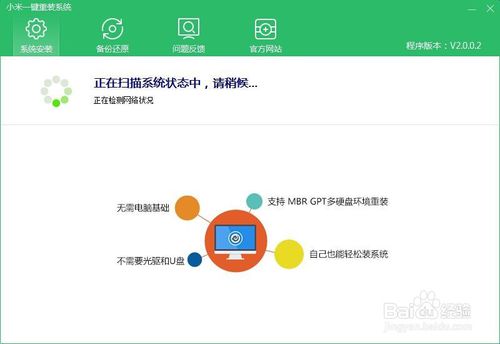一键windows7旗舰版重装图文图文详细教程
发布时间:2022-10-10 文章来源:深度系统下载 浏览:
|
Windows 7,中文名称视窗7,是由微软公司(Microsoft)开发的操作系统,内核版本号为Windows NT 6.1。Windows 7可供家庭及商业工作环境:笔记本电脑 、平板电脑 、多媒体中心等使用。和同为NT6成员的Windows Vista一脉相承,Windows 7继承了包括Aero风格等多项功能,并且在此基础上增添了些许功能。 最近就有用户问win7之家小编一键windows7旗舰版重装图文教程,其实windows7旗舰版是所有的windows7官方原版系统中最高级的一种系统,所以就是有不少的用户不知道如何安装win7旗舰版,其实关于安装win7系统小编还是比较在行的,那一键win7重装的方法有哪些呢?下面就让小编为大家介绍一键windows7旗舰版重装图文教程吧。 登录小米系统官网下载打开小米一键重装系统工具,出现小米软件主界面,软件会检测您的网络状态和系统状态,如图:
一键windows7旗舰版重装图文教程图1 当软件检测完毕后,会进入以下界面 如图:
一键windows7旗舰版重装图文教程图2 软件会根据您的系统,推荐一款适合您的系统,您也可以自己选择 如图:
一键windows7旗舰版重装图文教程图3 选择好您需要更换的系统后,点击这里 如图:
一键windows7旗舰版重装图文教程图4 然后软件会提示您是否备份资料,如果不想备份的话,就点击否,进入下载页 如图:
一键windows7旗舰版重装图文教程图5
一键windows7旗舰版重装图文教程图6 当系统下载完毕后,会提示您是否立即重启安装,点击是 那么程序会立刻 点击否,那么需要您手动重启安装,重启后,安装为全自动安装,当然你也可以在点击一键重装后,去喝茶,完全不用管,他会自己下载 安装。
一键windows7旗舰版重装图文教程图7 以上就是小编为大家介绍的一键windows7旗舰版重装图文教程,一键win7重装的方法到这里也全部结束了,好了,如果大家还想了解更多的资讯敬请关注windows7之家官网吧 Windows 7简化了许多设计,如快速最大化,窗口半屏显示,跳转列表(Jump List),系统故障快速修复等。Windows 7将会让搜索和使用信息更加简单,包括本地、网络和互联网搜索功能,直观的用户体验将更加高级,还会整合自动化应用程序提交和交叉程序数据透明性。 |
本文章关键词: 一键windows7旗舰版重装图文图文详细教程
相关文章
上一篇:系统重装win7U盘办法详解
本类教程排行
系统热门教程
本热门系统总排行